Заполните таблицу соответственно рисунку.
В графы, которые не выделены другим цветом, введите исходные данные. Обозначения столбцов (A,B,C…) и номера строк (1,2,3…) вводить не надо! Они приведены только для иллюстрации, с целью однозначного соответствия формулам. Таким образом, число 225 должно находиться в ячейке B4, а число 1200 (столбец «диапазоны») в ячейке I6.
Введите формулы в закрашенные графы, учитывая следующее:
1. Суммарная выручка равна сумме за июнь, июль и август.
2. Для нахождения места магазина по объему продаж используйте функцию РАНГ.
3. Средняя выручка магазинов за летние месяцы рассчитывается с помощью функции СРЗНАЧ.
4. Процент определяет долю от выручки, полученной от продажи каждым магазином. Процент равен (суммарная выручка каждого магазина / итоговая выручка всех магазинов). Используйте процентный формат ячеек столбца H.
5. Диапазоны рассчитываются с помощью функции ЧАСТОТА. Подсчитаем для данного множества суммарных выручек магазинов, сколько значений попадает в интервалы от 0 до 1000, от 1001 до 1100, от1101 до 1200 и свыше 1201 млн. руб.
1-й способ:
С этой целью в диапазон ячеек I4:I6 введите верхние границы этих интервалов 1000,1100 и 1200, соответственно. Выделите диапазон ячеек J4:J7 и вызовите через мастер функций функцию ЧАСТОТА(E4:E9;I4:I6) (см. справку в начале Практикума). Обратите внимание на способ ввода функции.
Данная формула выведет в ячейку J4 количество значений, находящихся в интервале от 0 до 1000, в ячейку J5 – от 1001 до 1100, в ячейку J6 – от 1101 до 1200, в ячейку J7 – количество значений больше 1200. Введенная в ячейку I7 запись >1200 не является аргументом функции «Частота» и служит только для пояснения.
2-й способ:
Частоты можно также вычислить, воспользовавшись инструментом Анализ данных. Средство анализа данных является одной из надстроек Excel. Настройка панели быстрого доступа кнопка Office – Параметры Excel - Надстройки - Пакет Анализа – Перейти,ставим галочку напротив того, что нам нужно, например " Пакет Анализа " - Ок. Потом в на ленте выбираем " Данные " и там ищем группу Пакет анализа.

Рис. 4.6.
Выберите пункт Гистограмма в окне Анализ данных.
В поля введем диапазоны ячеек соответственно рисунку.
На Рис. 4.7 приведен результат построения гистограммы:
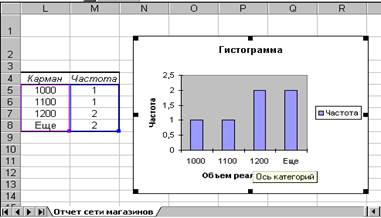 |
Рис. 4.7. Результат построения гистограммы
 2015-05-13
2015-05-13 381
381








